Spotify es uno de los servicios de transmisión más populares entre las personas, especialmente entre los jóvenes, que se especializa en el servicio de transmisión de música, podcast y video. Permite a los usuarios crear, editar y compartir listas de reproducción y pistas en las redes sociales. Pero no todos conocen bien todas las funciones de Spotify, ¿alguna vez ha notado la función de Cola e Historial? ¿Sabe cómo borrar la cola y el historial de Spotify en sus dispositivos como iPhone y teléfonos inteligentes Android?
Te podría gustar:
Parte 1. Función poderosa: Cola de juego e historia
Bueno, antes de mostrar cómo borrar la cola y el historial, averigüemos qué puede hacer la opción Cola e historial en Spotify. La cola y el historial, una opción junto a la barra de progreso en Spotify, es una característica pequeña pero muy útil. La opción de cola muestra qué canción se reproducirá en su lista de reproducción, mientras que la opción Historial le dice qué canciones ha reproducido para que pueda encontrar rápidamente la increíble pista que escuchó antes en caso de que olvide el nombre de la pista.
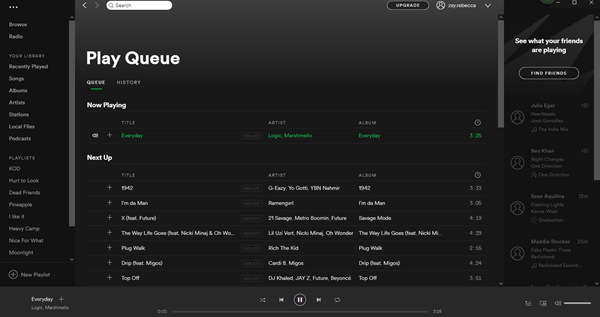
Parte 2. ¿Cómo funcionan la función de cola y la historia?
Entonces, ¿cómo funciona la función de cola e historial? Existen dos métodos principales para hacer que la Cola de reproducción funcione.
#1. Para dejar que Spotify decida lógicamente qué pistas reproducirá a continuación. Si no agregó ninguna pista a su Cola de reproducción o se han reproducido todas las canciones en la Cola de reproducción, entonces Spotify usará un mecanismo de cola de reproducción predeterminado para decidir qué escuchará a continuación en función de los factores a continuación.
A. El álbum o la lista de reproducción que eligió: Spotify reproduce las pistas del álbum o la lista de reproducción que eligió en el orden normal. Pero puede hacer clic en el botón de flechas entrelazadas o en el botón de flechas circulares en la parte inferior derecha de la interfaz de Spotify para seleccionar el modo aleatorio o el modo de repetición.
B. Una lista de sus últimos resultados de búsqueda: cuando esté reproduciendo pistas de los resultados de búsqueda, Spotify reproducirá todas las pistas de la lista.
C. Radio: si escucha en Spotify Radio o en el modo de radio de un artista relacionado, Spotify le mostrará qué pistas escuchará a continuación. Puede encontrar que estas pistas son una selección aleatoria.
D. Archivos locales: cuando ya ha comenzado a reproducir pistas de su índice de archivos locales, Spotify reproduce estas pistas en el orden en que se muestran. Pero también puede seleccionar el modo aleatorio o repetir.
#2. Para agregar canciones que desea reproducir a la Cola de reproducción manualmente, para que pueda administrar su lista de reproducción fácilmente. Una forma de hacerlo es hacer clic y arrastrar pistas al botón Cola de reproducción en la esquina inferior derecha. O también puede hacer clic derecho en la canción que desea agregar y seleccionar Cola. Estas pistas se agregarán a la cola de reproducción en el orden en que las arrastre. Luego puede ir a la página de cola de reproducción para ver las pistas. Las canciones que agregó siempre están marcadas en amarillo para una fácil referencia.
Parte 3. Cómo borrar la cola de reproducción e historial de Spotify
Como puede ver, es fácil agregar pistas a la cola de reproducción, pero ¿qué hay de borrar la cola y el historial de Spotify?
# 1 Borra la cola y el historial de Spotify en iPhone o iPad
Paso 1: Busque y abra en su iPhone o iPad de Spotify. La aplicación Spotify es el círculo verde con tres líneas curvas en su interior.
Paso 2: Para encontrar el botón Cola, debe hacer clic en la canción que se está reproduciendo ahora en la parte inferior de la pantalla. Pero si no reproduce ninguna canción en Spotify en este momento, haga clic en cualquier canción para reproducirla y haga clic en la parte inferior.
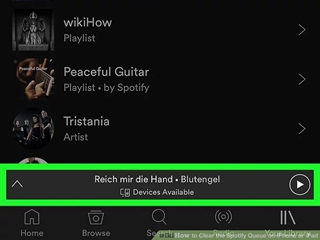
Paso 3: Luego verá una interfaz como la siguiente, simplemente haga clic en el botón Cola en la esquina superior derecha de la pantalla.

Paso 4: Haga clic en el círculo junto a las canciones que desea eliminar, verá una marca de verificación junto a cada canción seleccionada.
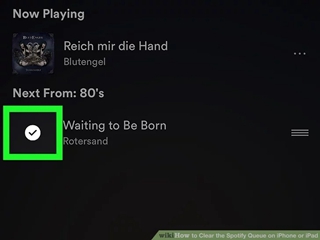
Paso 5: Por último, haga clic en el botón Eliminar en la esquina inferior izquierda de la pantalla, luego no verá ninguna canción seleccionada en Spotify.
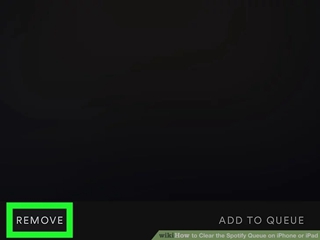
# 2 Borrar la cola y el historial de Spotify en un teléfono inteligente Android
Si usa teléfonos inteligentes Android, excepto para eliminar canciones de la cola en Spotify adoptando el método mencionado anteriormente, también puede desactivar la reproducción automática para borrar la cola y el historial de Spotify.
Paso 1: El primer paso es abrir Spotify en su teléfono inteligente Android.
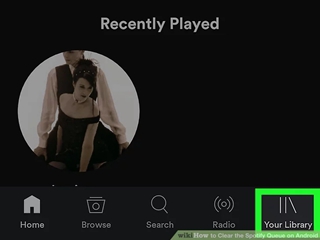
Paso 2: Haga clic en el botón Su biblioteca en la esquina inferior derecha de la pantalla. Pero si Spotify abre una canción en pantalla completa, debe hacer clic en el ícono V en la esquina superior izquierda para regresar y ver la barra de navegación en la parte inferior.
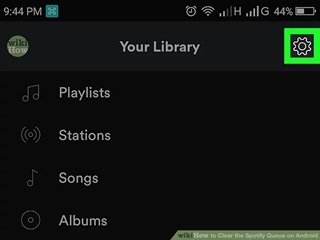
Paso 3: Haga clic en el botón de configuración en la esquina superior derecha, luego desplácese hacia abajo y deslice el interruptor de reproducción automática para desactivar la función de reproducción automática en su cuenta y dejar de agregar nuevas canciones a su cola de Spotify.
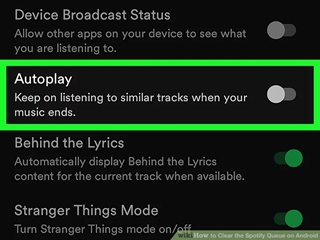
# 3 Borrar la cola y el historial de Spotify en PC
¿Qué hay de borrar la cola y el historial de Spotify en la PC? Es muy fácil de operar.
Paso 1: Abre Spotify en tu computadora.
Paso 2: Haga clic en el botón Cola en la barra inferior. Es un icono que consta de tres líneas horizontales y un pequeño triángulo.
Paso 3: Finalmente, haga clic en el botón Borrar en la esquina superior derecha de la cola, luego se eliminarán todas las canciones de la lista.
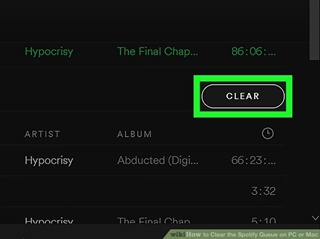
No importa si juega Spotify en un teléfono inteligente o PC, puede borrar fácilmente la cola y el historial de Spotify. Bueno, Spotify es realmente un servicio de transmisión de música fácil de usar, pero si desea escuchar música de Spotify sin conexión, es posible que deba convertirse en suscriptores de Spotify Premium o convertir la música de Spotify a MP3 con un convertidor de música profesional de Spotify como TuneFab Spotify Music Converter. Es un extractor de Spotify y Spotify Music Downloader diseñado para convertir las canciones, listas de reproducción, álbumes en Spotify a MP3, M4A, WAV y FLAC sin DRM.












